X
Nuestro equipo de editores e investigadores capacitados han sido autores de este artículo y lo han validado por su precisión y amplitud.
El equipo de contenido de wikiHow revisa cuidadosamente el trabajo de nuestro personal editorial para asegurar que cada artículo cumpla con nuestros altos estándares de calidad.
Este artículo ha sido visto 3224 veces.
Este artículo de wikiHow te enseñará cómo copiar personajes de la aplicación Bitmoji en otras aplicaciones o sitios web. Siempre y cuando tengas Bitmoji instalado en tu Android, iPhone, iPad o computadora (usando Google Chrome), puedes pegar tu personaje en casi cualquier sitio.
Pasos
Método 1
Método 1 de 3:Usar un iPhone o iPad
Método 1
-
1Abre la aplicación Bitmoji. Es el icono verde con una burbuja de chat guiñando, normalmente ubicado en la pantalla de inicio.
-
2Selecciona un bitmoji. Desplázate hacia la derecha para ver a tu personaje de Bitmoji en todo tipo de escenarios, luego pulsa tu selección. Aparecerá la pantalla de “Compartir”.
-
3Pulsa Copiar. El bitmoji ahora está listo para pegarse.
-
4Abre una aplicación que soporte Bitmoji. La mayoría de aplicaciones de redes sociales como Mensajes, Facebook Messenger y Twitter soportan la inserción de bitmojis en los chats y mensajes.[1]
-
5Mantén pulsado el cuadro de texto. Este es el lugar donde normalmente escribirías texto.
-
6Pulsa Pegar. Tu bitmoji aparecerá en el mensaje, listo para enviarse.
- Otra forma de usar rápidamente bitmojis en publicaciones, chats y mensajes es escribirlos con el teclado Bitmoji.
Anuncio
Método 2
Método 2 de 3:Usar un Android
Método 2
-
1Abre la aplicación Bitmoji. Es el icono verde con una burbuja de chat guiñando en el cajón de aplicaciones.
- Este método te mostrará cómo compartir un bitmoji en la aplicación de tu elección, ya que no hay ninguna forma de copiarlo y pegarlo en Android. Otra forma de poner bitmojis en los mensajes, chats y publicaciones es usar el teclado Bitmoji para Android.
-
2Selecciona un bitmoji. Desplázate hacia la derecha para ver a tu personaje de Bitmoji en todo tipo de escenarios, luego pulsa tu selección. Aparecerá la pantalla de “Compartir”.
- También puedes pulsar la lupa en la parte superior de la pantalla para buscar un tipo de bitmoji, como de “Fiesta” o “Cumpleaños”.
-
3Pulsa la aplicación que quieras usar. Las aplicaciones que soportan Bitmoji aparecen debajo de tu selección. Cuando selecciones una aplicación, se abrirá mostrando tu bitmoji, listo para enviarse.
- Si no ves la aplicación que quieres usar, pulsa Guardar (la última opción) para guardarlo en tu teléfono y luego adjuntarlo como lo harías con cualquier imagen.[2]
Anuncio
Método 3
Método 3 de 3:Usar Google Chrome
Método 3
-
1Haz clic en el icono de Bitmoji en Chrome. Es el icono verde con una burbuja de chat guiñando en la esquina superior derecha del navegador.
- Si todavía no has instalado la extensión de Bitmoji para Chrome, ve a https://www.bitmoji.com/ y haz clic en el botón “Bitmoji para Chrome” en la parte inferior de la pantalla. Sigue las instrucciones para instalar e iniciar sesión en Bitmoji.
-
2Haz clic derecho en el bitmoji que quieras pegar. Puedes desplazarte por las opciones haciendo clic en los iconos que están en la parte inferior de la ventana de Bitmoji, o haz clic en la lupa para buscar determinados escenarios, emociones o días festivos.
- Si tu computadora no tiene el botón derecho del ratón, presiona Ctrl mientras haces clic.
-
3Haz clic en Copiar imagen. Asegúrate de hacer clic en Copiar imagen y no en “Copiar dirección de imagen”.
-
4Dirígete al sitio donde quieras pegar tu bitmoji. Muchos sitios soportan Bitmoji, incluyendo Facebook, Twitter y Gmail.
-
5Haz clic derecho en el cuadro de texto. Esto es donde normalmente escribirías texto.
-
6Haz clic en Pegar. Aparecerá el bitmoji, listo para enviarse.
- Si no ves el bitmoji, quizá el sitio que usas no sea compatible.
Anuncio
Referencias
Acerca de este wikiHow
Anuncio




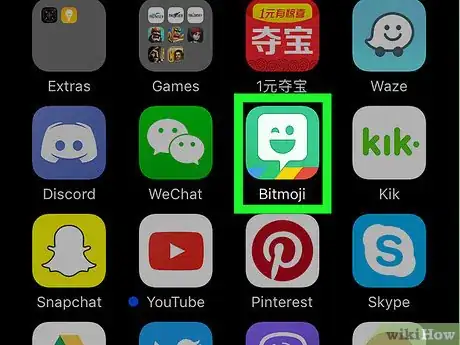

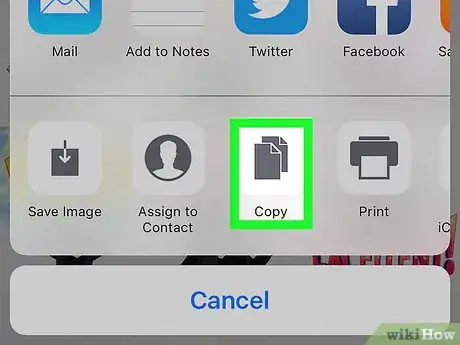
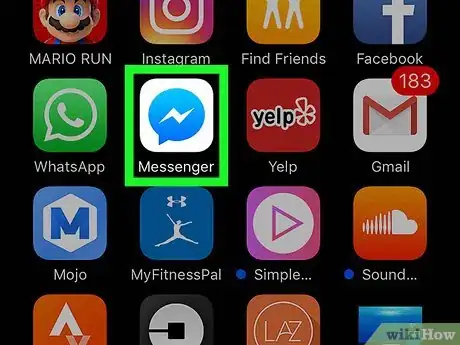
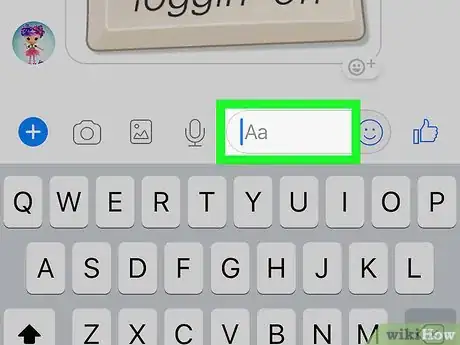
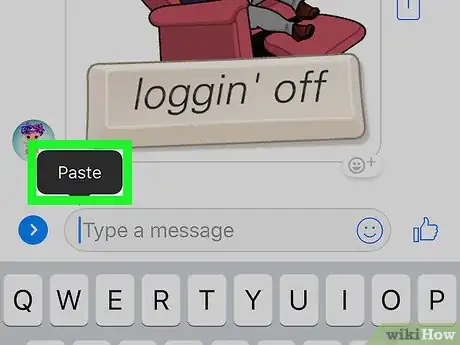
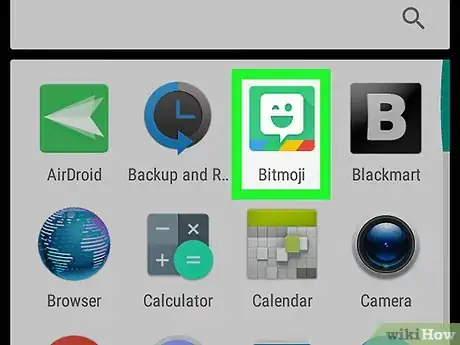
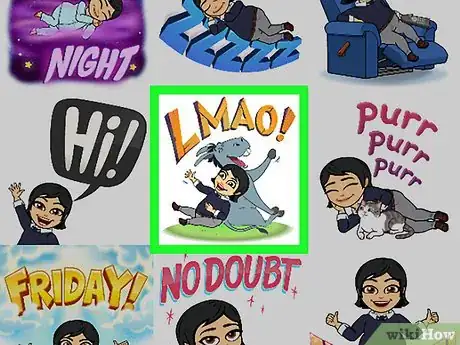
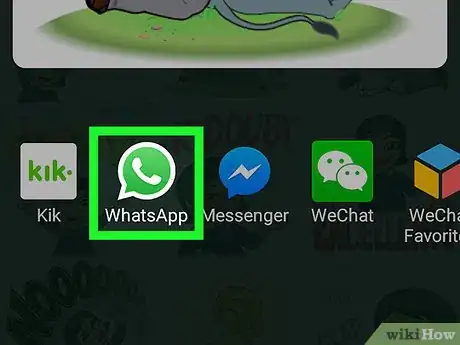
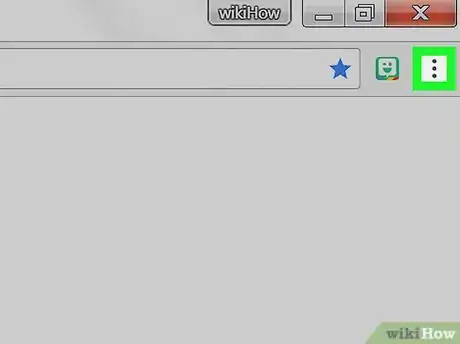
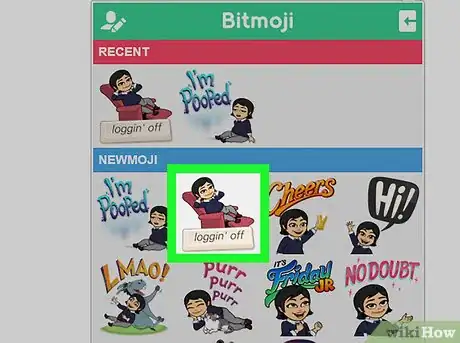

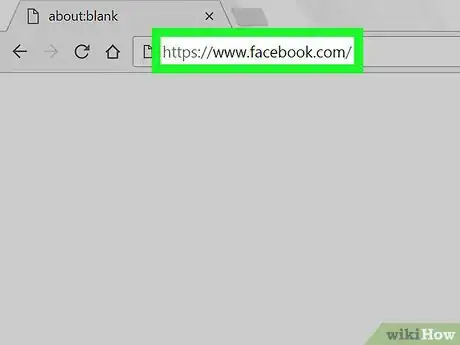
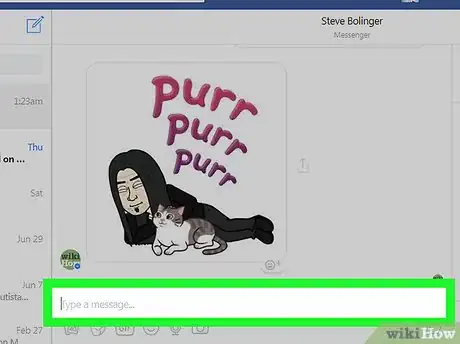
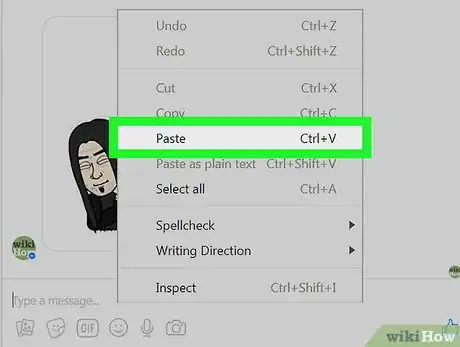
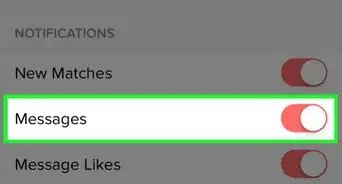

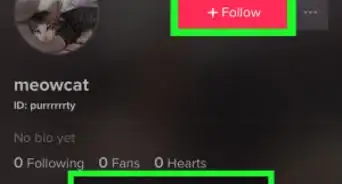

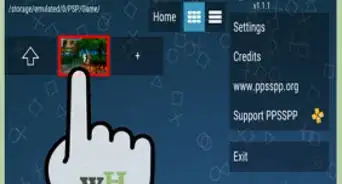
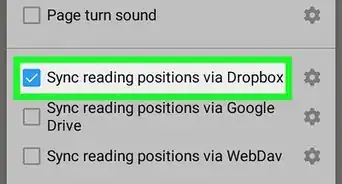
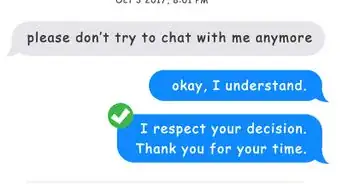
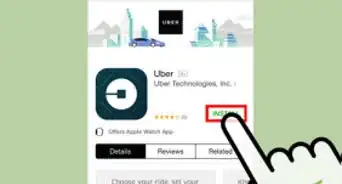
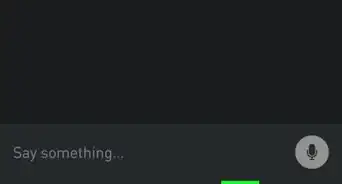

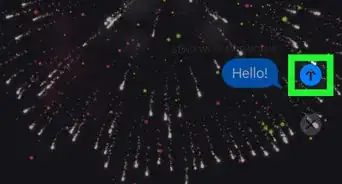


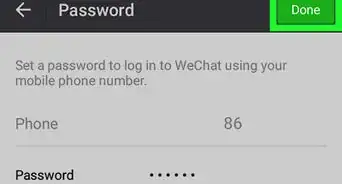
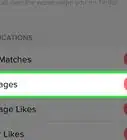

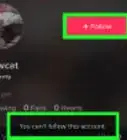


El equipo de contenido de wikiHow revisa cuidadosamente el trabajo de nuestro personal editorial para asegurar que cada artículo cumpla con nuestros altos estándares de calidad. Este artículo ha sido visto 3224 veces.